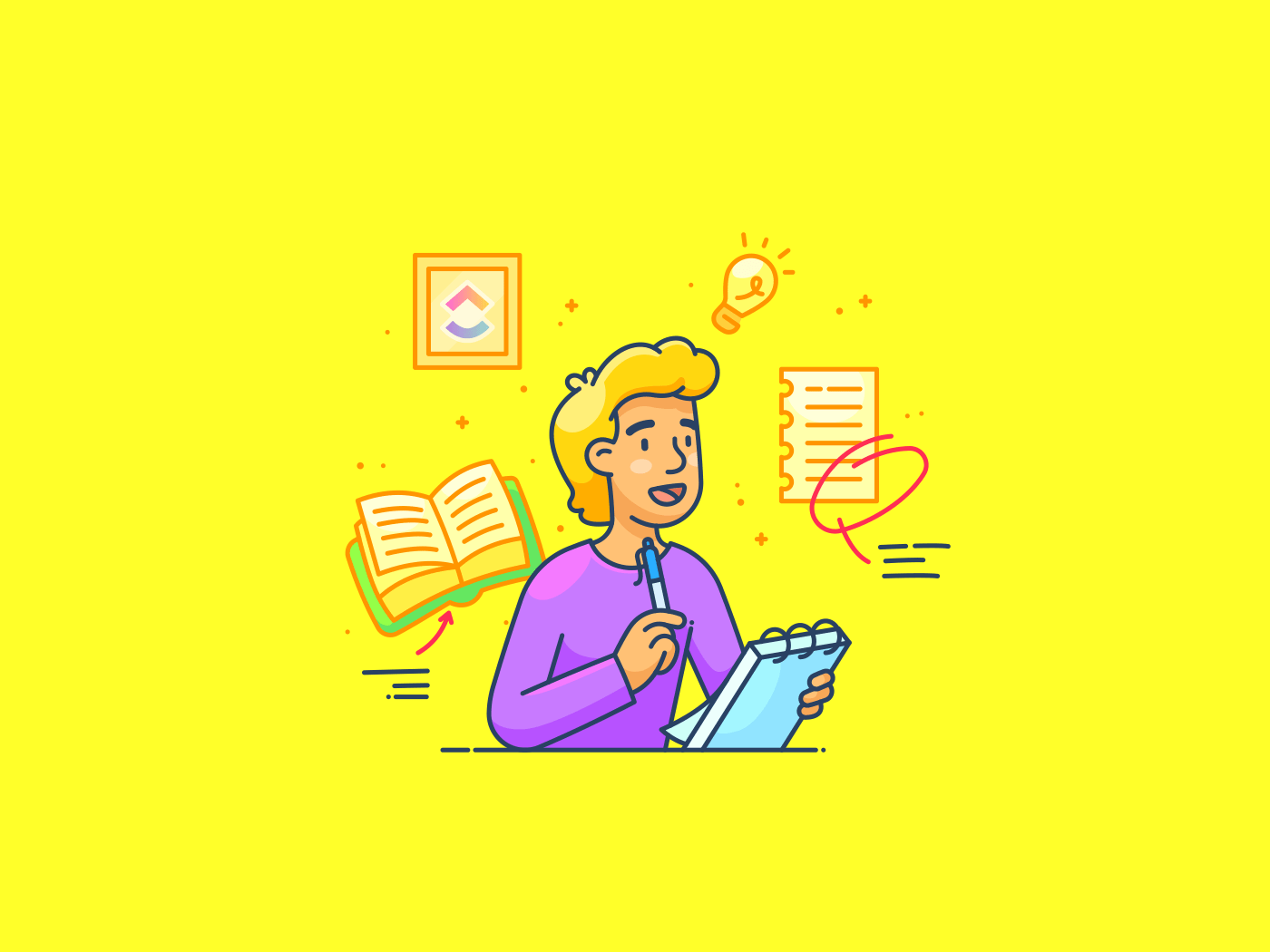Evernote는 한때 시중에 나와 있는 노트 필기 앱 중 단연 독보적인 존재였습니다. 2008년에 출시되어 그해 약 50만 명의 사용자를 확보했습니다. 2013년에는 7,500만 명이 넘는 활성 사용자를 보유하며 그 인기가 절정에 달했습니다.
그 이후로 수많은 문제와 경쟁의 심화로 인해 인기가 꾸준히 하락하고 있습니다.
더 나은 대안으로 마이그레이션하고 싶은 Evernote 사용자 중 한 명으로서 Evernote 계정을 삭제하는 방법이 궁금하다면 이 블로그가 도움이 될 것입니다.
비활성화와 삭제: 차이점은 무엇입니까?
Evernote에서 벗어나기로 결정하셨다면 두 가지 옵션이 있습니다. Evernote 계정을 비활성화하거나 아예 삭제할 수 있습니다. 하지만 둘 사이의 차이점은 무엇이며 어떤 것을 선택해야 할까요?
계정 비활성화 옵션을 선택하면 Evernote 서비스가 일시적으로 꺼집니다. 하지만 나중에 필요할 경우 계정을 다시 활성화할 수 있는 옵션이 있습니다.
계정을 삭제하시면 사실상 모든 정보가 영구적으로 삭제됩니다. 4주 후에는 Evernote 고객 서비스에서도 회원님의 계정 정보에 액세스할 수 없습니다. 따라서 계정 삭제는 일방적인 방법이라는 점을 명심하세요.
몇 가지 핵심 사항입니다:
- 나중에 Evernote로 돌아올 가능성이 있거나 휴식을 취하는 동안 저장된 정보를 안전하게 지키고 싶은 경우, 비활성화를 선택하세요
- Evernote가 더 이상 필요하지 않다고 확신하고 데이터를 영구적으로 삭제하고 싶다면 삭제를 선택하세요
**Evernote 계정을 삭제하는 방법?
Evernote 계정을 삭제하기로 결정하셨다면 아래 단계를 따르세요.
1. Evernote 계정에 로그인합니다
Evernote 계정을 삭제하는 첫 단계는 계정에 로그인하는 것입니다. 로그인한 후, 페이지 왼쪽 상단 모서리에 있는 사용자 이름을 클릭하면 나타나는 '계정 정보' 메뉴 옵션을 클릭합니다.
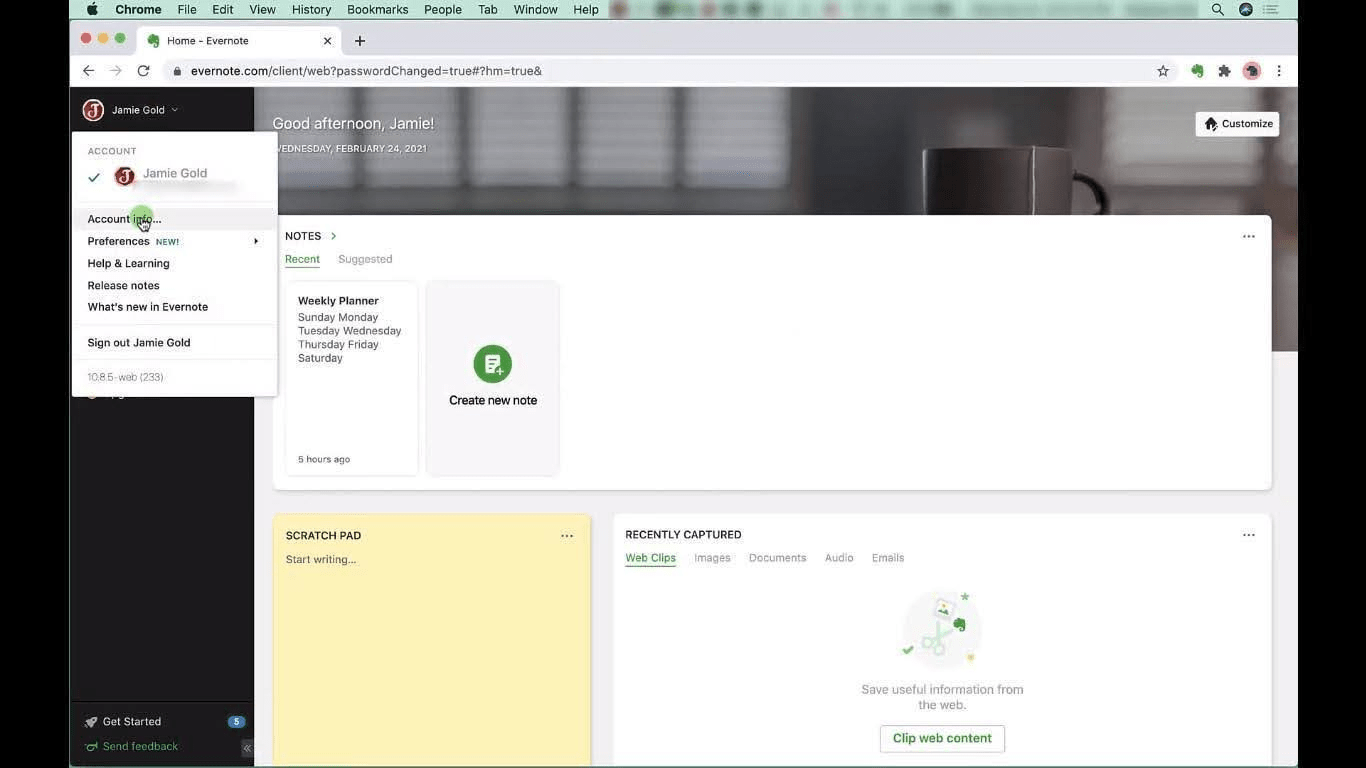
via YouTube 그러면 계정 요약이 표시되는 새 탭으로 이동합니다.

via YouTube
2. '계정 상태' 섹션으로 이동합니다
'계정 요약' 페이지에서 왼쪽 탐색 메뉴의 '계정 상태' 메뉴 항목으로 이동하여 해당 항목을 클릭합니다. 클릭하면 비밀번호를 다시 입력하라는 메시지가 표시됩니다.
이 페이지에는 두 가지 옵션이 제공됩니다: Evernote 계정 비활성화 또는 영구 삭제.
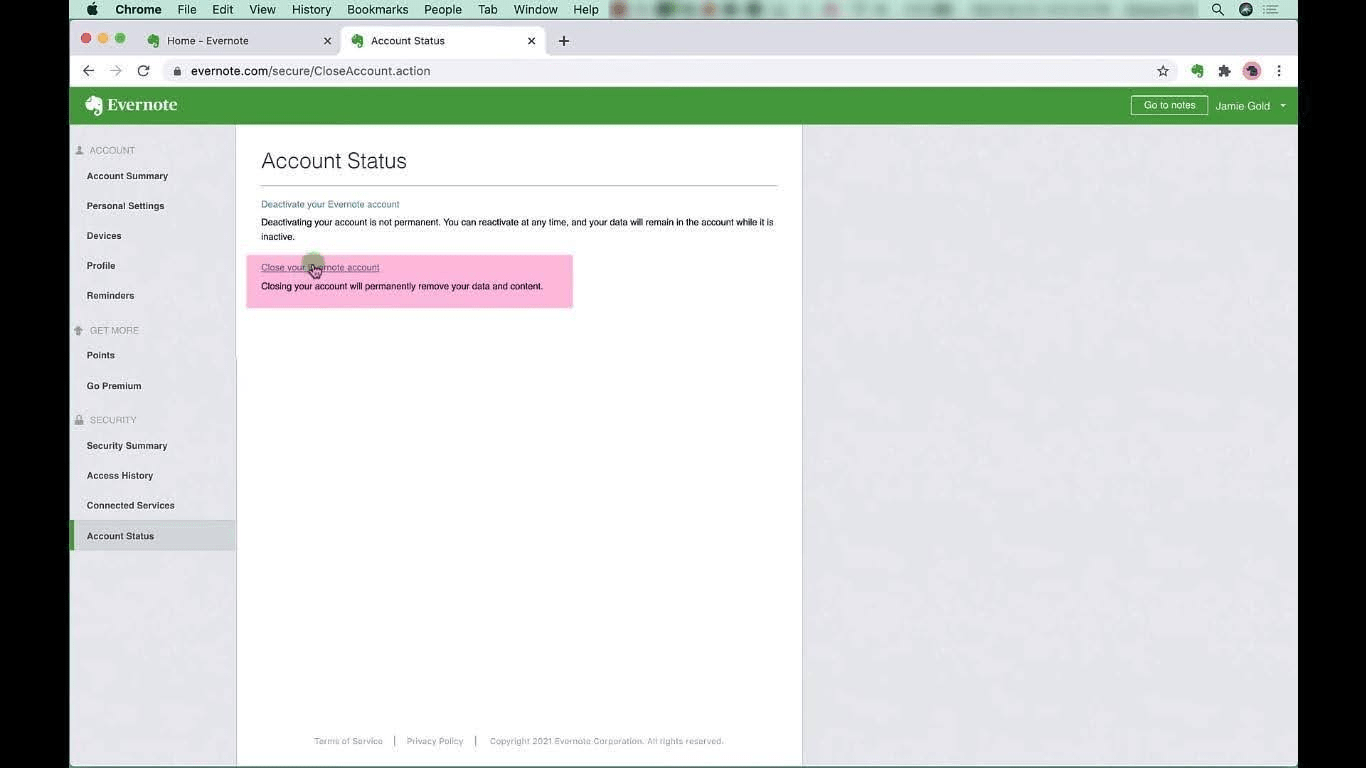
via YouTube
3. Evernote 계정 닫힘
'Evernote 계정 폐쇄' 옵션을 클릭하면 Evernote 계정을 영구적으로 폐쇄할 것인지 재확인하는 팝업이 표시됩니다. '계속'을 클릭합니다.

via YouTube 계속을 클릭하면 구독 상태를 확인하고 기존 노트를 내보낼 것인지 묻는 두 번째 대화 상자가 표시되고 그 방법에 대한 추가 정보로 연결된 링크가 표시됩니다.

via YouTube 여기서 계속을 누르면 Evernote를 탈퇴하는 이유를 묻는 마지막 대화 상자로 이동합니다. 확인란을 클릭해 확인을 누르면 비밀번호를 다시 확인하라는 메시지가 표시됩니다.

via YouTube 계정 닫기 버튼을 클릭하면 아래의 확인 페이지로 이동합니다.
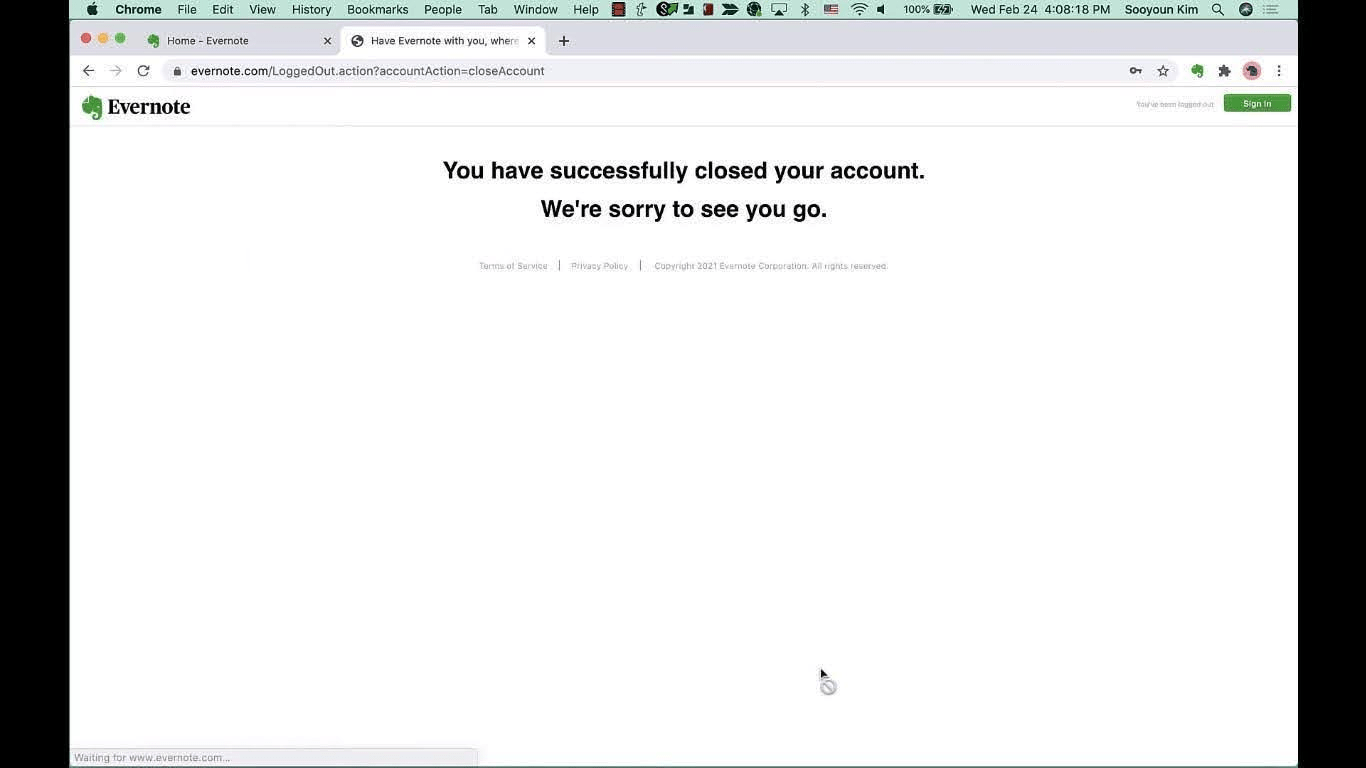
via YouTube 노트: 유료 구독 중인 경우, Evernote 계정을 삭제하기 전에 먼저 구독을 취소하셔야 합니다.
사용자가 Evernote 계정을 삭제하는 이유
몇 가지 요인으로 인해 사용자들이 Evernote 계정을 삭제하고 더 나은 대안으로 마이그레이션하는 프롬프트가 표시됩니다. 그 중 핵심은 다음과 같습니다:
- Evernote의 무료 버전이 제공하는 기능이 심각하게 제한되어 있습니다. 사용자는 이제 하나의 노트북과 최대 50개의 노트를 만드는 것으로 제한됩니다. 또한 한 달에 60MB의 데이터 업로드 한도로 제한됩니다
- 프리미엄 플랜의 가격은 꾸준히 인상되어 비용을 정당화하기 어려운 지경에 이르렀습니다
- 사용자들의 공통된 의견은 앱 UI가 노후화되기 시작했고 성능이 느려졌다는 것입니다
- 지난 몇 년 동안 여러 보안 침해로 인해 사용자들 사이에서 프라이버시 문제가 제기되었습니다
ClickUp: 노트 필기를 위한 Evernote의 최고의 대안
ClickUp은 프로젝트, 작업, 노트를 한 곳에서 관리할 수 있는 강력한 생산성 플랫폼입니다. 그렇다면 왜 ClickUp이 Evernote의 우수한 대안일까요? 지금부터 알아봅시다.
지금부터 Evernote 대안 에서 가장 먼저 살펴봐야 할 기능은 다음과 같습니다 ClickUp의 메모장 . Evernote와 마찬가지로 이 기능을 사용하면 리치 텍스트 노트를 손쉽게 만들어 생각을 적거나 자세한 회의 노트를 작성할 수 있습니다.
하지만 ClickUp의 메모장은 Evernote에 비해 몇 가지 장점이 있습니다. ClickUp으로 만든 노트를 작업 공간의 모든 작업, 프로젝트, 관련 문서와 통합할 수 있습니다.
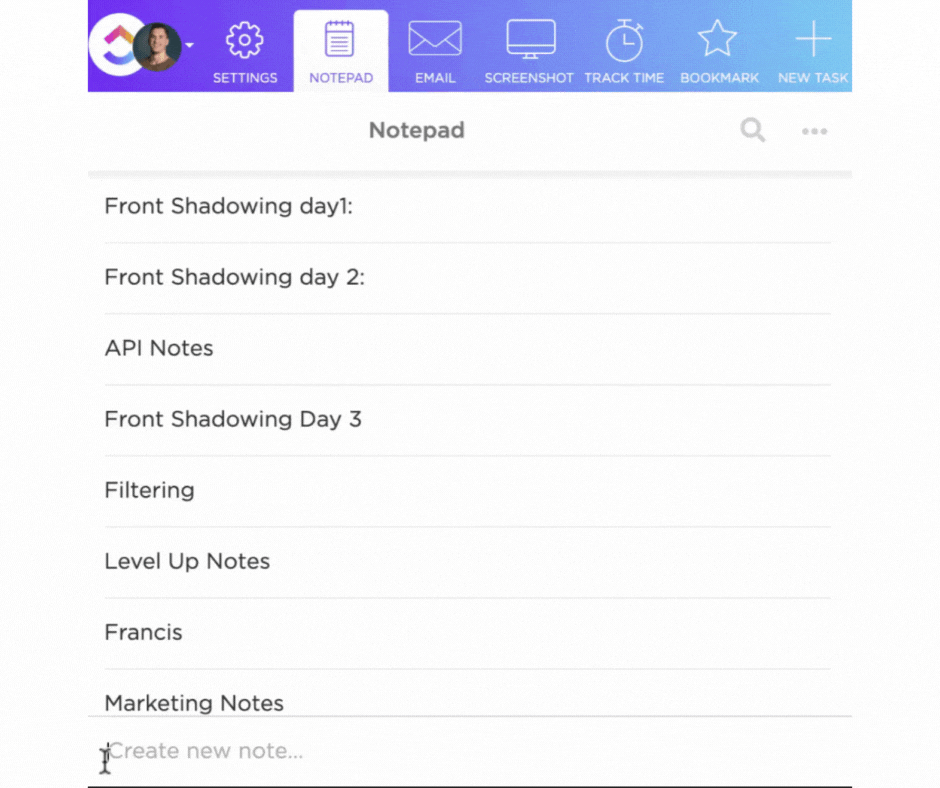
노트, 체크리스트, 작업을 한곳에 정리하세요
Evernote와 달리 ClickUp에서는 이미지, 비디오, 이모티콘, 체크리스트, 코드 블록 등의 기능을 노트에 추가할 수 있습니다. 마지막으로, ClickUp은 또한 수많은 AI 기반 도구 생산성 수준을 향상시키는 데 도움이 됩니다. 이 플랫폼이 제공하는 또 다른 유용한 기능은 ClickUp 문서 . 이 기능을 사용하면 ClickUp 에코시스템 내의 모든 스페이스, 폴더 또는 목록에 저장된 협업 문서를 만들 수 있습니다.

clickUp Docs를 사용하여 어디서나 중요한 문서에 액세스하세요
이 기능을 사용하여 지식창고, 표준 운용 절차(SOP), 보고서, 회의 노트 등을 만들고 정리할 수 있습니다 회의 노트 템플릿 에서 선택할 수 있습니다.)
또한, ClickUp을 사용하면 공개 또는 개인 링크를 생성하거나 ClickUp 작업 공간에 초대해 누구와도 문서를 공유할 수 있습니다. 이 기능은 버전 기록도 지원하므로 문서의 변경 내용을 추적할 수 있습니다.
ClickUp의 주요 특징 ## 키워드
- AI 기반 지원: ClickUp은 수많은노트 필기를위한 AI 파워 도구 를 제공해 보다 빠르고 효율적으로 일할 수 있도록 도와줍니다. 음성 받아쓰기, 자동 전사 등의 기능으로 간편하게 노트를 작성할 수 있습니다. ClickUp의 스마트 검색 기능으로 작업 공간 내에서 원하는 정보를 즉시 찾을 수 있습니다
- 타사 앱과의 원활한 통합: ClickUp은 Google Drive, Slack, Dropbox와 같은 인기 앱과 원활하게 통합되므로 사일로화된 정보로 인해 발생하는 문제를 제거합니다
- 강력한 안드로이드 앱: ClickUp에는안드로이드 기기용 네이티브 앱 를 다운로드해 이동 중에도 노트에 액세스하고 편집할 수 있습니다. 이 앱은 푸시 알림도 지원해 어디서든 최신 정보를 파악할 수 있습니다
ClickUp의 한도 ## 한도
- ClickUp이 제공하는 기능 목록은 다음과 같이 기본적인 노트 필기 기능 외에도 다양합니다회의를 위한 AI 기반 도구들,일일 플래너를 위한 템플릿등을 사용하면 학습 곡선이 발생할 수 있습니다
- 현재 양식에서 ClickUp의 안드로이드 앱은 현재 웹 및 데스크톱 버전에서 사용할 수 있는 광범위한 목록 보기를 지원하지 않습니다
ClickUp 가격 ## 클릭업 가격
- Free Forever: $0
- 무제한: 회원당 월 $ 7
- Business: 회원당 월 $ 12
- Enterprise: 맞춤형 가격
- ClickUp Brain: 모든 유료 플랜에서 회원당 월 $5 사용 가능
Evernote 삭제와 앞으로의 방향
여기까지 Evernote 계정을 삭제하는 방법과 시중에 나와 있는 다른 모든 Evernote 대안들 중에서 ClickUp을 가장 먼저 선택해야 하는 이유에 대한 모든 정보가 정리되었습니다. ClickUp을 선택하시면 더 효과적으로 노트를 작성할 수 있고, 다양한 AI 지원과 협업 도구를 통해 생산성 수준을 한 단계 끌어올릴 수 있습니다.
변화할 준비가 되셨나요? 가입하기 에 무료 체험판을 신청하고 노트 필기 그 이상의 가능성을 발견하세요.
자주 묻는 질문
**1. Evernote 계정을 영구 삭제하려면 어떻게 합니까?
아래 단계를 따라 Evernote 계정을 영구 삭제할 수 있습니다:
- Evernote 계정에 로그인하고 계정 정보 메뉴 옵션을 통해 계정 상태 섹션으로 이동합니다
- 여기에서 계정 폐쇄 옵션을 선택하고, 유료 플랜을 사용 중이라면 구독을 취소하고, 필요한 경우 기존 노트를 백업한 다음, 완료되면 자격 증명을 인증해 계정을 영구 삭제합니다
**2. Evernote 계정 연결을 해제하려면 어떻게 합니까?
아래 단계를 따라 어느 장치에서든 Evernote 계정을 연동 해제하세요:
'Evernote 계정'에 로그인하고 '애플리케이션 메뉴'로 이동합니다. (이 목록 보기에 현재 회원님의 Evernote 계정에 액세스할 수 있는 모든 장치의 목록이 표시됩니다)
Evernote 계정 연결을 해제하고 싶은 장치 옆의 '액세스 권한 취소' 옵션을 클릭합니다.
**3. Evernote를 취소하려면 어떻게 합니까?
Evernote 구독을 취소하려면 다음과 같이 하세요:
- 계정에 로그인하고 계정 설정으로 이동한 다음, 결제를 클릭합니다
- 'Evernote 구독 취소'를 클릭하고 페이지 맨 아래에서 '무료로 다운그레이드' 옵션을 클릭합니다